1、列出分区表
列出分区表,从下面的列出的选项可以看出,原始的磁盘磁盘 /dev/sda:21.5 GB是初始安装linux操作系统就分配的。另外一块磁盘,是我新增的磁盘sdb用于测试演示。
fidsk -l
[root@cnwangk /]# fdisk -l
磁盘 /dev/sda:21.5 GB, 21474836480 字节,41943040 个扇区
Units = 扇区 of 1 * 512 = 512 bytes
扇区大小(逻辑/物理):512 字节 / 512 字节
I/O 大小(最小/最佳):512 字节 / 512 字节
磁盘标签类型:dos
磁盘标识符:0x0001805e
设备 Boot Start End Blocks Id System
/dev/sda1 * 2048 411647 204800 83 Linux
/dev/sda2 411648 4507647 2048000 83 Linux
/dev/sda3 4507648 8603647 2048000 82 Linux swap / Solaris
/dev/sda4 8603648 41943039 16669696 5 Extended
/dev/sda5 8605696 41943039 16668672 83 Linux
磁盘 /dev/sdb:10.7 GB, 10737418240 字节,20971520 个扇区
Units = 扇区 of 1 * 512 = 512 bytes
扇区大小(逻辑/物理):512 字节 / 512 字节
I/O 大小(最小/最佳):512 字节 / 512 字节
磁盘标签类型:dos
磁盘标识符:0x95df3b22
设备 Boot Start End Blocks Id System
/dev/sdb2 10485760 20971519 5242880 83 Linux
直接输入fdisk命令,中文版会提示帮助信息以及使用方法
fdisk [选项] <磁盘> 更改分区表
#例如新增的磁盘sdb
fdisk /dev/sdb
fdisk [选项] -l <磁盘> 列出分区表
fdisk -s <分区> 给出分区大小(块数)
1、xfs文件系统
如下所示,我将新建xfs文件系统,指向的是新增的一块磁盘文件路径/dev/sdb。同样也是Redhat7系列默认推荐的使用格式。
mkfs.xfs /dev/sdb
做一个简单说明:xfs文件系统提供了备份分区工具xfsdump以供用户使用。优势在于用户不用借助第三方软件就可以实现对xfs文件系统上的数据实施备份。备份过程如下所示:
xfsdump /backup/dump_sdc1 /sdc1
2、btrfs文件系统
如下所示,我将新建btrfs文件系统,指向的是新增的一块磁盘文件路径/dev/sdb,下面最终演示的也是btrfs文件系统的配置。
mkfs.btrfs /dev/sdb
3、ext文件系统
在Redhat6以及之前,用的还是ext文件系统。后来到7系列推荐使用xfs文件系。
mkfs.ext4 /dev/sdb
1、创建挂载的文件data
使用mkdir命令创建data目录,用于后续挂载新增的磁盘。
mkdir /data
查看创建好的挂载路径data,初始是空的
ls /data
2、使用磁盘
写入一个简单shell的脚本作为演示
echo -e “echo “hello linux”\necho “create btrfs filesystem”” >> /data/data.sh
写入简单的shell脚本后,测试查看并执行这个脚本
#再次查看data盘下的文件
[root@cnwangk /]# ls /data/
data.sh
sh /data/data.sh
#运行脚本
[root@cnwangk /]# sh /data/data.sh
hello linux
create btrfs filesystem
从上面可以看出一个基本的磁盘的管理,会引出一些基本命令的使用,比如ls、mkdir、echo等等。本文的受众群体是需要掌握一些linux基本命令知识的。当然能看到本文的,也说明您还是有一些基础的。
1、分区命令fdisk
使用fdisk对新增的磁盘/dev/sdb进行分区,之前演示我已经使用主分区2,现在演示是逻辑扩展分区,使用参数e。
-
新增分区:n
-
新增主分区:p
-
扩展分区:e
-
注意:你可以自定义大小,也可以回车就是使用默认大小和扇区。
fdisk /dev/sdb
[root@cnwangk /]# fdisk /dev/sdb
欢迎使用 fdisk (util-linux 2.23.2)。
更改将停留在内存中,直到您决定将更改写入磁盘。
使用写入命令前请三思。
命令(输入 m 获取帮助):n #新增分区,p则为主分区,e则为扩展分区
Partition type:
p primary (1 primary, 0 extended, 3 free)
e extended
Select (default p): e
分区号 (1,3,4,默认 1):1
起始 扇区 (2048-20971519,默认为 2048):
将使用默认值 2048
Last 扇区, +扇区 or +size{K,M,G} (2048-10485759,默认为 10485759):
将使用默认值 10485759
分区 1 已设置为 Extended 类型,大小设为 5 GiB
命令(输入 m 获取帮助):p #此时用参数p查看未保存的分区信息
磁盘 /dev/sdb:10.7 GB, 10737418240 字节,20971520 个扇区
Units = 扇区 of 1 * 512 = 512 bytes
扇区大小(逻辑/物理):512 字节 / 512 字节
I/O 大小(最小/最佳):512 字节 / 512 字节
磁盘标签类型:dos
磁盘标识符:0x95df3b22
#查看到新增分区的设备信息
设备 Boot Start End Blocks Id System
/dev/sdb1 2048 10485759 5241856 5 Extended
/dev/sdb2 10485760 20971519 5242880 83 Linux
命令(输入 m 获取帮助):w #输入w参数进行保存,输入q进行不保存退出。
The partition table has been altered!
Calling ioctl() to re-read partition table.
WARNING: Re-reading the partition table failed with error 16: 设备或资源忙.
The kernel still uses the old table. The new table will be used at
the next reboot or after you run partprobe(8) or kpartx(8)
正在同步磁盘。
1、建立文件系统
新建btrfs文件系统,在确定进行分区之后执行此命令,最后进行挂载磁盘。
mkfs.btrfs /dev/sdb2
同样可以使用如下命令
mkfs -t btrfs /dev/sdb2
1、挂载命令mount
接着上面建立好btrfs文件系统,此时再挂载到新建的data目录下。虽然是挂载成功了,但只是临时生效,重启会掉盘挂载后硬盘。而且卷标还会显示成字母加数字的一串长字符串,类似这种s1k544y55fsa445dda44sd4545eff4字符串。究其原因,Linux还是以文件系统为核心的。没有目录这个概念,只是方便大家理解,都习惯这样称呼。
1.1、使用mount挂载,看到的是sdb2,是因为之前已经创建了一个分区sdb1。
mount /dev/sdb2 /data
1.2、使用umount卸载
umount /dev/sdb2 /data
2、写入fstab文件
2.1、永久生效需要写入/etc/fstab文件中,使用echo命令追加数据到fstab文件中。
自我介绍一下,小编13年上海交大毕业,曾经在小公司待过,也去过华为、OPPO等大厂,18年进入阿里一直到现在。
深知大多数Java工程师,想要提升技能,往往是自己摸索成长或者是报班学习,但对于培训机构动则几千的学费,着实压力不小。自己不成体系的自学效果低效又漫长,而且极易碰到天花板技术停滞不前!
因此收集整理了一份《2024年Java开发全套学习资料》,初衷也很简单,就是希望能够帮助到想自学提升又不知道该从何学起的朋友,同时减轻大家的负担。

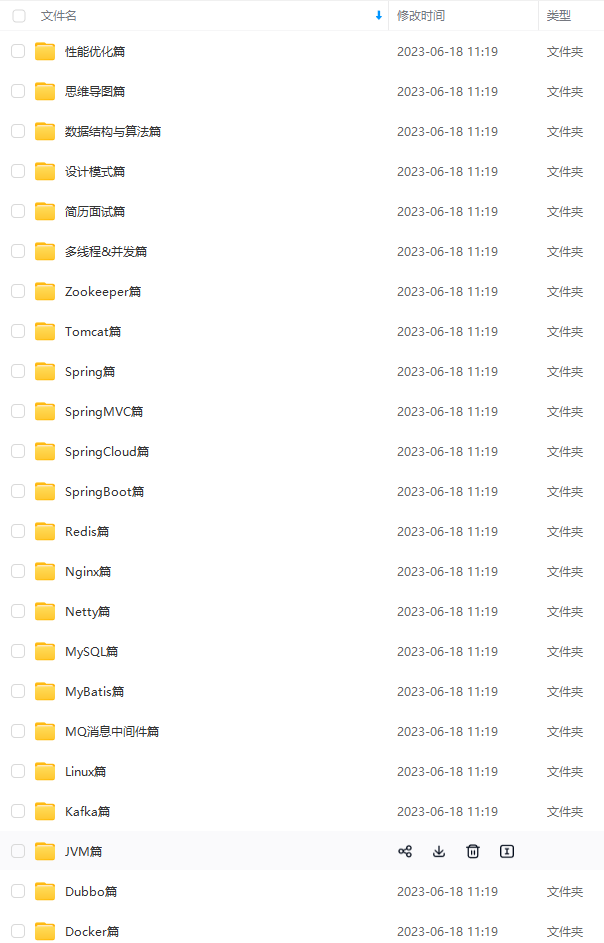
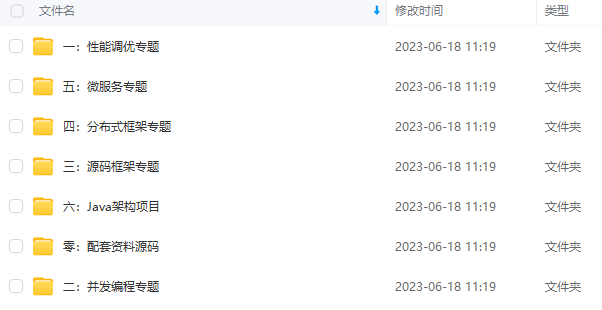
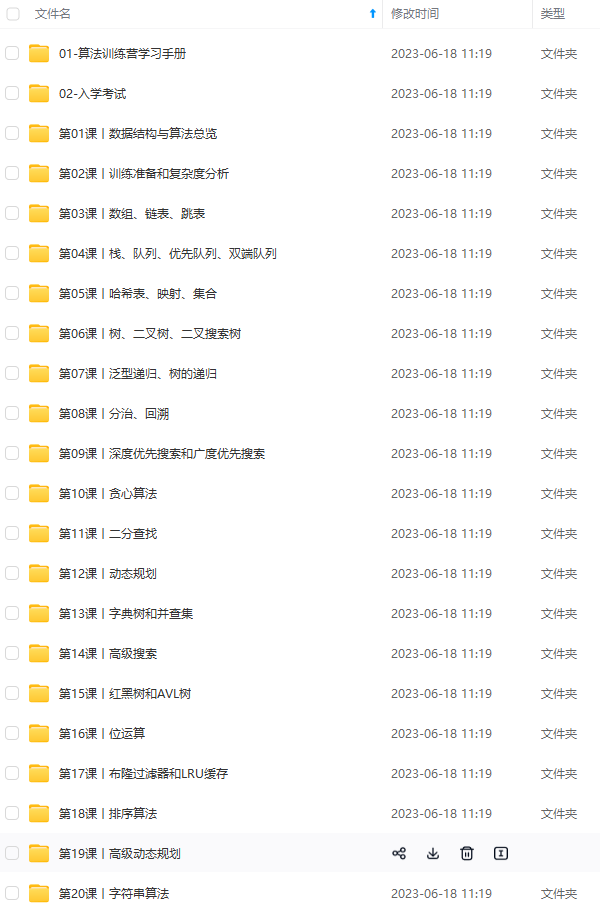
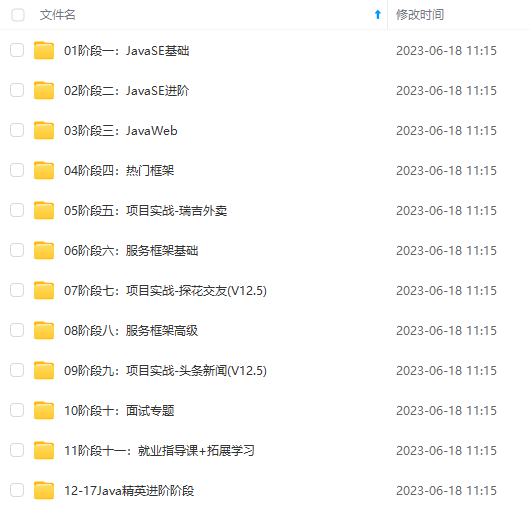
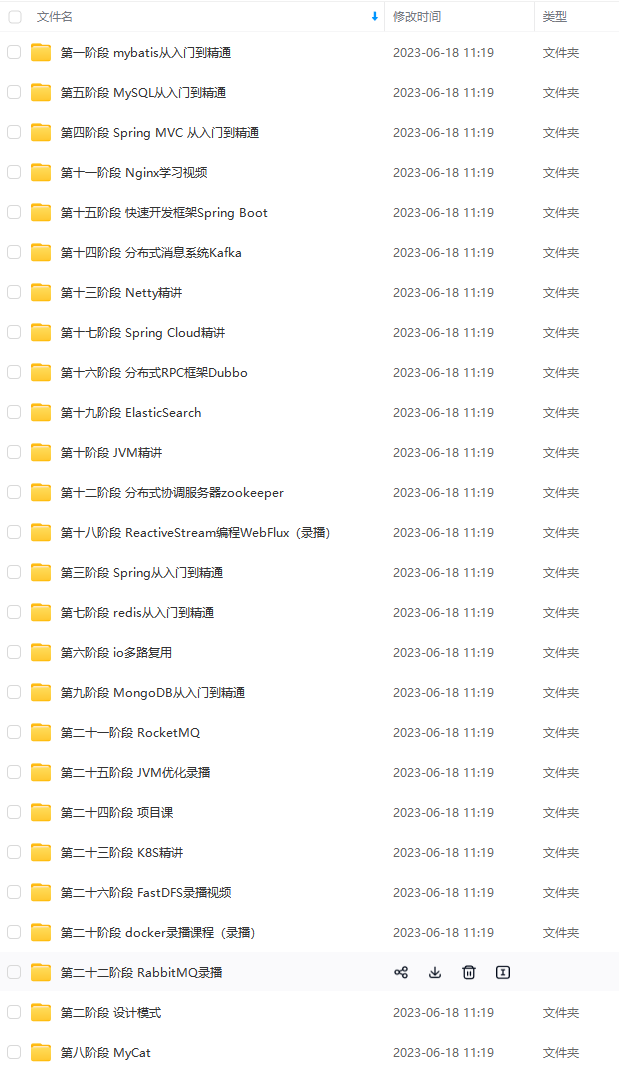
既有适合小白学习的零基础资料,也有适合3年以上经验的小伙伴深入学习提升的进阶课程,基本涵盖了95%以上Java开发知识点,真正体系化!
由于文件比较大,这里只是将部分目录大纲截图出来,每个节点里面都包含大厂面经、学习笔记、源码讲义、实战项目、讲解视频,并且后续会持续更新
如果你觉得这些内容对你有帮助,可以添加V获取:vip1024b (备注Java)
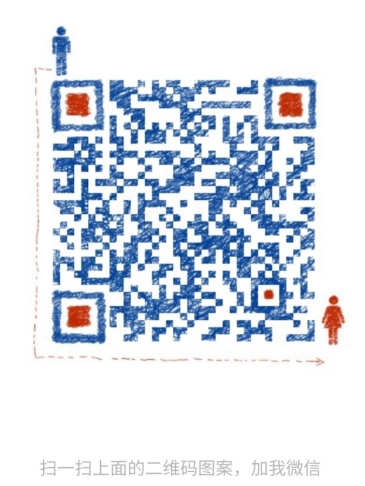
那么如何才能正确的掌握Redis呢?
为了让大家能够在Redis上能够加深,所以这次给大家准备了一些Redis的学习资料,还有一些大厂的面试题,包括以下这些面试题
-
并发编程面试题汇总
-
JVM面试题汇总
-
Netty常被问到的那些面试题汇总
-
Tomcat面试题整理汇总
-
Mysql面试题汇总
-
Spring源码深度解析
-
Mybatis常见面试题汇总
-
Nginx那些面试题汇总
-
Zookeeper面试题汇总
-
RabbitMQ常见面试题汇总
JVM常频面试:

Mysql面试题汇总(一)

Mysql面试题汇总(二)

Redis常见面试题汇总(300+题)

is呢?
为了让大家能够在Redis上能够加深,所以这次给大家准备了一些Redis的学习资料,还有一些大厂的面试题,包括以下这些面试题
-
并发编程面试题汇总
-
JVM面试题汇总
-
Netty常被问到的那些面试题汇总
-
Tomcat面试题整理汇总
-
Mysql面试题汇总
-
Spring源码深度解析
-
Mybatis常见面试题汇总
-
Nginx那些面试题汇总
-
Zookeeper面试题汇总
-
RabbitMQ常见面试题汇总
JVM常频面试:
[外链图片转存中…(img-kbdPoLQW-1711706650011)]
Mysql面试题汇总(一)
[外链图片转存中…(img-JwNf5WnZ-1711706650012)]
Mysql面试题汇总(二)
[外链图片转存中…(img-w7ghC73j-1711706650012)]
Redis常见面试题汇总(300+题)
[外链图片转存中…(img-nbKz9XXa-1711706650013)]





















 3万+
3万+











 被折叠的 条评论
为什么被折叠?
被折叠的 条评论
为什么被折叠?








